Hvis blæseren ikke fungerer korrekt, kan GPU'en blive beskadiget
- Hvis din GPU's blæsere derefter stopper, kan RAM- eller CMOS-batteriet i din pc være løst eller skal udskiftes.
- Geninstallation af RAM-moduler kan hjælpe, hvis dit videokorts blæsere snurrer og derefter stopper.
- Du skal muligvis udskifte eller i det mindste genindsætte din pcs CMOS-batteri for at løse dette GPU-blæserproblem.

xINSTALLER VED AT KLIKKE PÅ DOWNLOAD FIL
Denne software vil holde dine drivere oppe og køre, og dermed holde dig sikker mod almindelige computerfejl og hardwarefejl. Tjek alle dine drivere nu i 3 nemme trin:
- Download DriverFix (verificeret downloadfil).
- Klik Start scanning for at finde alle problematiske drivere.
- Klik Opdater drivere for at få nye versioner og undgå systemfejl.
- DriverFix er blevet downloadet af 0 læsere i denne måned.
Din Windows-pc bliver varm, når du spiller spil på den. Af den grund, GPU'er (grafiske behandlingsenheder ellers kendt som grafikkort) har blæsere til at køle pc'er ned.
Derfor er din GPU's blæsere vigtige for temperaturkontrol på din pc. Korrekt fungerende GPU-blæsere sikrer, at pc'er ikke overophedes.
Nogle brugere har rapporteret et problem, hvor grafikkorts fans gentagne gange starter og derefter stopper med at snurre med få sekunders mellemrum.
En af vores læsere fortalte os, at GPU-fanen på hans pc begyndte at dreje og stoppe gentagne gange og uregelmæssigt, når han surfede på internettet.
Har du bemærket, at det samme sker på din Windows 11/10 stationære pc? Hvis det er tilfældet, er det sådan, du kan reparere GPU-fans, der gentagne gange starter og stopper med at snurre.
Hvorfor stopper min GPU-blæser med at dreje?
Brugere har sagt, at løse RAM-sticks kan få blæserne til at starte gentagne gange og derefter stoppe med at dreje. Disse brugere løste problemet ved at fjerne og genindsætte deres RAM-moduler.
Et defekt eller løst CMOS-batteri kan også forårsage dette GPU-blæserproblem. Nogle brugere har løst fejlen ved at fjerne CMOS-batterierne fra deres pc'er og genindsætte dem.
Skal GPU-fans altid snurre?
Ventilatorerne begynder først at dreje, når GPU'er når bestemte temperaturer. Temperaturtærsklen for blæsere til at begynde at rotere kan variere, men 50-55 grader Celsius er et almindeligt mærke.
Det er heller ikke altid helt usædvanligt, at GPU-fans starter og derefter stopper med at snurre. GPU-blæsere snurrer normalt og stopper derefter ved opstart kort efter at have tændt for en pc.
Hvordan fikser jeg GPU-fans, der snurrer og derefter stopper?
1. Kør fejlfinding af hardware og enheder
- Tryk på for at se søgeværktøjet S mens du holder Windows nøgle.
- Indtast CMD søgesætning, og vælg Kommandoprompt i søgeværktøjet.
- Hent hardwarefejlfindingen frem ved at indtaste følgende kommando og trykke på Gå ind:
msdt.exe -id DeviceDiagnostic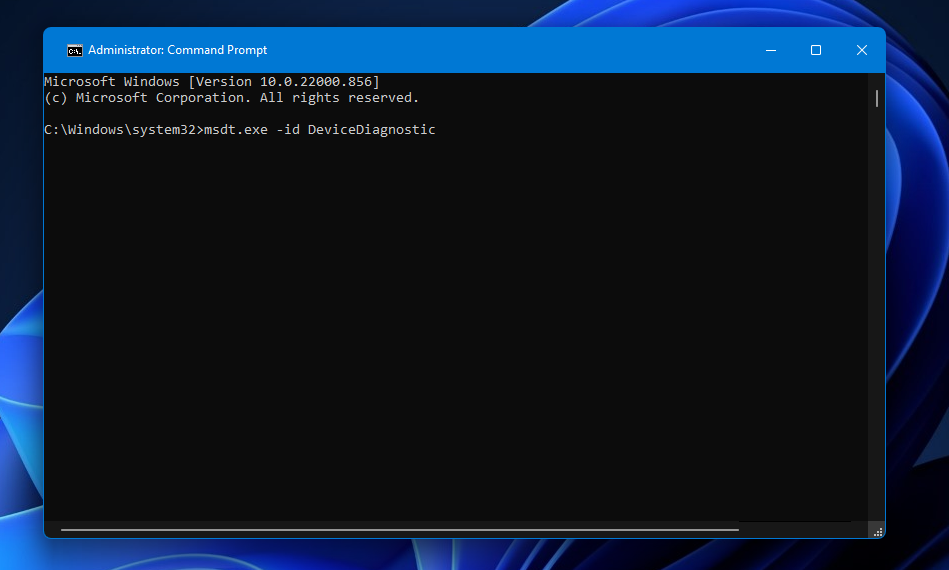
- Klik Fremskreden, og vælg derefter Påfør reparationer automatisk i fejlfindingsvinduet.
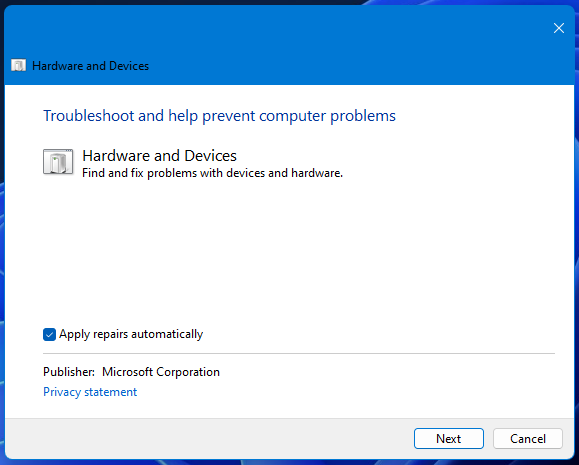
- Klik derefter Næste, og vælg Anvend denne rettelse for eventuelle forslag til beslutninger.
2. Opdater driveren til din GPU
En computer kan ikke håndtere videokort, computerprogrammer, lydkort eller anden hardware; de skal administreres af en chauffør. Du kan opdatere drivere manuelt, hvis du er helt fortrolig med de drivere, din pc kræver, men det optimale resultat er, når du bruger software designet til dette formål.
Ekspert tip:
SPONSORERET
Nogle pc-problemer er svære at tackle, især når det kommer til beskadigede arkiver eller manglende Windows-filer. Hvis du har problemer med at rette en fejl, kan dit system være delvist ødelagt.
Vi anbefaler at installere Restoro, et værktøj, der scanner din maskine og identificerer, hvad fejlen er.
Klik her for at downloade og begynde at reparere.
Der er dog andre metoder til opdatering af grafikdrivere. Tag et kig på vores hvordan man opdaterer grafikdrivere guide for yderligere detaljer.
For at opdatere forældede eller defekte GPU-drivere kan du bruge DriverFix. Dette værktøj scanner din pc og viser enhedsdrivere, der skal opdateres. Derefter kan du vælge at opdatere din grafikdriver derfra.
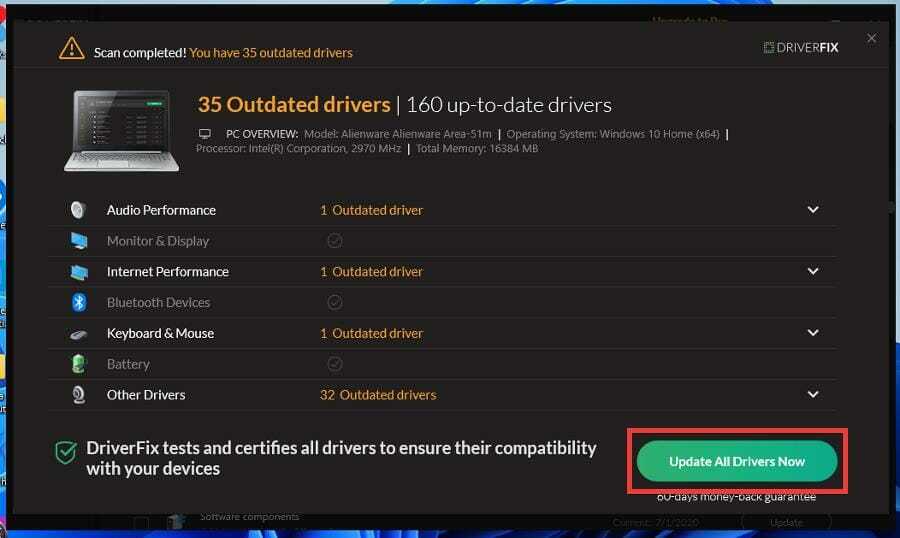
En løsning som DriverFix downloader og installerer ikke kun drivere, men administrerer dem også ved at fejlfinde, sikkerhedskopiere og gendanne dem.

DriverFix
Omfattende bibliotek af drivere til enhver pc, med muligheder for fejlfinding og opdatering.
3. Fjern og indsæt CMOS-batteriet igen
BEMÆRK
Udfør ikke dette trin, hvis åbning af kabinettet annullerer garantien på din pc.
- Åbn dit skrivebords etui (pc'en skal være slukket og koblet fra først). Nogle stationære computere har covers, du kan skubbe af, men du skal muligvis skrue kabinettet af for at åbne det.
- Se efter et lille lithium CMOS-batteri på bundkortet som det, der er vist direkte nedenfor.

- Fjern CMOS-batteriet fra pc'en.
- Sæt derefter batteriet helt i igen for at sikre, at det ikke er løst på nogen måde.
Hvis din pc's systemur altid er en smule unøjagtig, skal du muligvis udskifte et defekt CMOS-batteri.
- Fejl 0x80242020: Hvad er det og hvordan man hurtigt fikser det
- Windows Migration Assistant: Sådan downloades og installeres
- Skærm bliver sort, når den er tilsluttet ekstern skærm [Fix]
4. Kontroller, at GPU'en er fuldt forbundet med pc'en
Sørg for, at dit grafikkorts kabelforbindelser er sat helt i. For at gøre det skal du åbne den stationære pc.
Kontroller derefter, at GPU'ens PCIe-kabler ikke er løse på nogen måde. Kontroller, at alle GPU-kabler er skubbet helt ind.
5. Geninstaller og rengør RAM-modulerne
- Sørg for, at din pc er slukket, og fjern strømkablet.
- Åbn pc'ens etui for at se ind.
- Fjern RAM-modulerne.

- Rengør RAM-stikkene ved at blæse støvet væk. Du kan også rense kontakterne på RAM-pindene med fugtet (fugtig) vatpind.

- Lad RAM-modulerne være helt tørre, hvis du rengør dem med fugtet bomuld.
- Sæt derefter RAM-stikkene helt ind i pc'en.

- Luk pc'ens etui, og sæt det i.
Hvordan ved jeg, om min GPU fejler?
Grafiske problemer og BSOD-fejl er tegn på en fejlagtig GPU. Ser du ofte, at skærmen river i stykker, mærkelige farver eller visuel stammen, når du spiller spil? Hvis det er tilfældet, kan der være noget i vejen med din pc's GPU.
Kan støv påvirke grafikkort?
Ja, masser af støv kan have en indflydelse på et grafikkorts afkøling. GPU-blæsere kan endda stoppe med at rotere, når de er tilstoppede med støv. Så vi anbefaler også at rense dit grafikkorts blæsere.
Din pc kan blive overophedet, når dens GPU-blæsere ikke fungerer korrekt. Så brugere bør ikke overse noget problem med deres grafikkort' fans starter og stopper gentagne gange.
Brugere har løst dette problem med de løsninger, der er beskrevet i denne vejledning. Hvis disse opløsninger ikke løser din GPU's fans, kan du overveje at sende din pc til en velrenommeret computerreparationsservice.
For andre spørgsmål eller forslag, tøv ikke med at bruge vores kommentarsektion nedenfor.
Har du stadig problemer? Løs dem med dette værktøj:
SPONSORERET
Hvis ovenstående råd ikke har løst dit problem, kan din pc opleve dybere Windows-problemer. Vi anbefaler download af dette PC-reparationsværktøj (vurderet til Great på TrustPilot.com) for nemt at løse dem. Efter installationen skal du blot klikke på Start scanning knappen og tryk derefter på Reparer alle.


